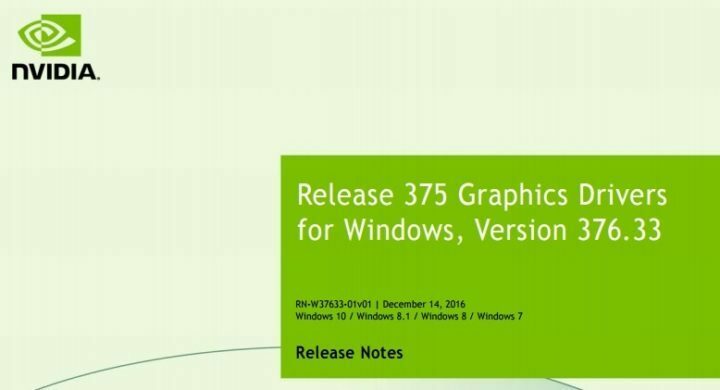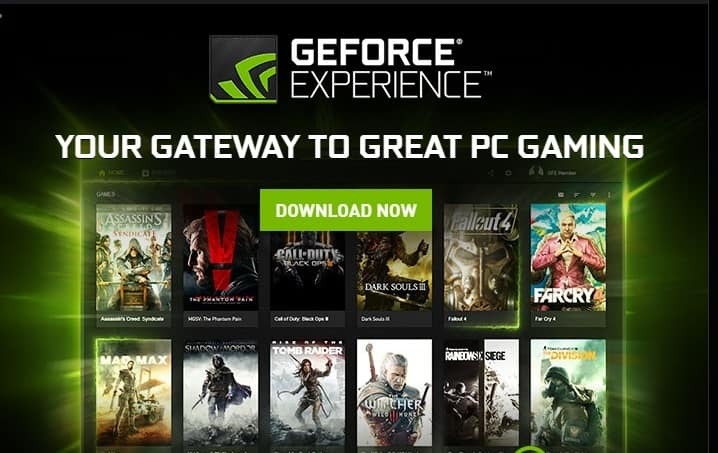- Näytön ja grafiikka-asetusten yhteensopimattomuus voi johtaa näytön repeämiin.
- Alla oleva artikkeli opastaa ongelman korjaamisen välttämättömissä vaiheissa, varsinkin jos sinulla on Nvidia-näytönohjain.
- Lisätietoja tästä grafiikkakorttimerkistä on meidän omistettu Nvidia Hub.
- Lisää vianmääritysoppaita löytyy myös sivuiltamme Windows 10 Fix -sivu yhtä hyvin.

Tämä ohjelmisto korjaa yleiset tietokonevirheet, suojaa sinua tiedostohäviöltä, haittaohjelmilta, laitteistovikoilta ja optimoi tietokoneesi maksimaalisen suorituskyvyn saavuttamiseksi. Korjaa PC-ongelmat ja poista virukset nyt kolmessa helpossa vaiheessa:
- Lataa Restoro PC: n korjaustyökalu joka tulee patentoidun tekniikan mukana (patentti saatavilla tässä).
- Klikkaus Aloita skannaus löytää Windows-ongelmat, jotka saattavat aiheuttaa tietokoneongelmia.
- Klikkaus Korjaa kaikki korjata tietokoneen turvallisuuteen ja suorituskykyyn vaikuttavat ongelmat
- Restoro on ladannut 0 lukijoita tässä kuussa.
Oletko koskaan miettinyt, mikä aiheuttaa näytön repiminen videopelisi aikana? Jatkuva änkyttäminen vie hauskanpidon pelistä, kun näin tapahtuu ja lopulta häviät.
Suurimman osan ajasta, repiminen tapahtuu johtuen ristiriidasta videon virkistystaajuus ja järjestelmän graafiset asetukset.
Valitettavasti tämä voi tapahtua myös käytettäessä NVIDIA näytönohjaimet. Hyvä uutinen on kuitenkin, että änkytys ja repiminen voidaan korjata.
Tässä artikkelissa tutustutaan muutamaan ratkaisuun ongelman poistamiseksi lopullisesti.
Kuinka korjaan näytön repeämisen Windows 10: ssä?
Kokeile näitä korjauksia, kunnes yksi niistä toimii ja lopettaa näytön repeämisen.
1. Tarkkuuden muutoksen valitseminen
- Pidä Windows-avain ja paina S saada hakuvaihtoehdot.
- Tyyppi resoluutio ja napsauta hakukenttää paras ottelu tuloksista.
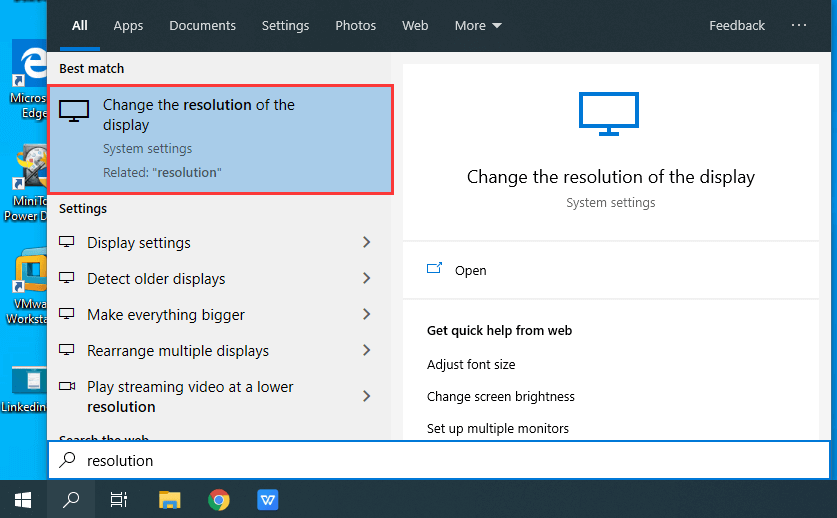
- Selaa nyt hieman alaspäin löytääksesi Edistyneet näyttöasetukset.
- Napsauta asetuksissa Näytön sovittimen ominaisuudet näytölle 1 muuttaa näytön asetuksia.
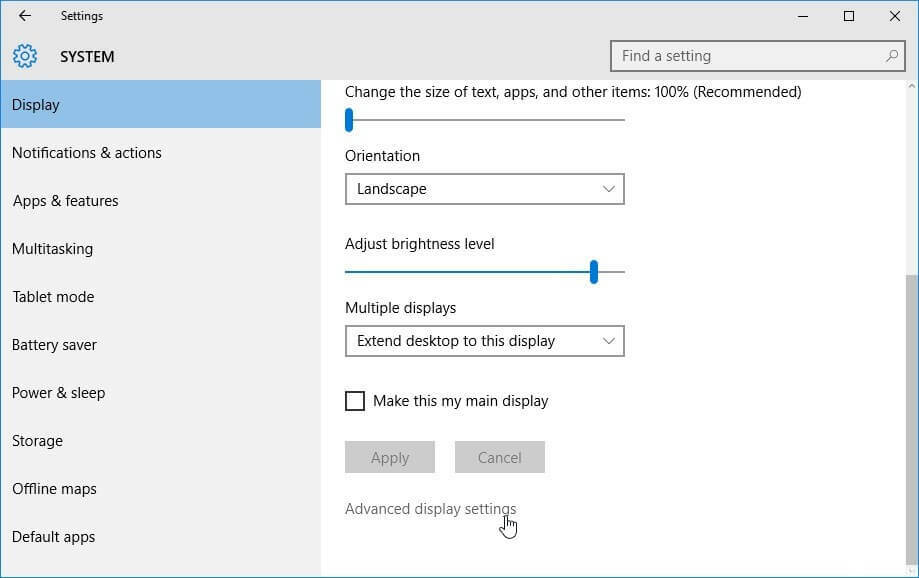
- Nyt ponnahdusikkuna laitteiston ominaisuudet ilmestyy eri välilehdillä.
- Alkaen sovitin välilehti, valitse Luettele kaikki tilat saadaksesi luettelon käytettävissä olevista tiloista.
- Valitse sopiva tarkkuus, joka on yhteensopiva järjestelmän kanssa.
- Kun olet tehnyt kaikki vaiheet, käynnistä käyttöjärjestelmä uudelleen, jotta asetukset tulevat voimaan.
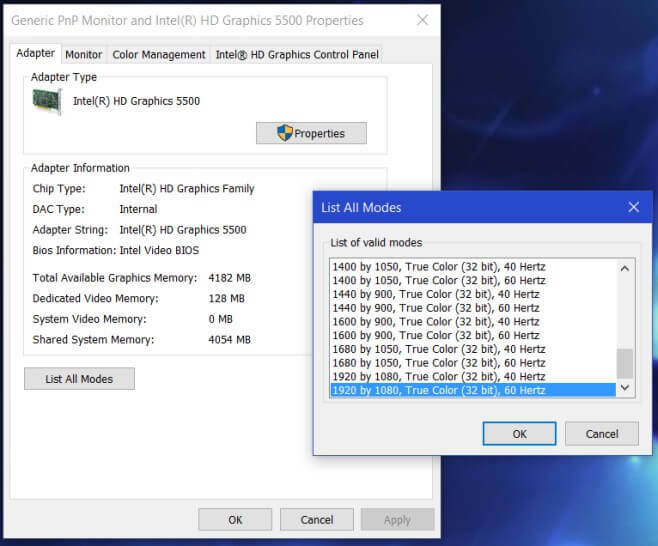
2. Päivitä näytönohjain
Ei ole yllätys, että vanhentunut grafiikkaohjain voi olla syyllinen näytön änkyttämisessä. Tarkastellaan ohjaimen päivittämisen vaiheita.
- Pidä Windows-avain ja paina R avata Juosta.
- Anna nyt devmgmt.msc ja paina Tulla sisään.
- vuonna Laitehallinta, siirrä kohdistin kohtaan Näytön sovitin vaihtoehto ja kaksoisnapsauta sitä.
- Napsauta hiiren kakkospainikkeella alla olevaa nykyistä grafiikkaohjainta Näytön sovittimet ja osui Päivitä ohjain.
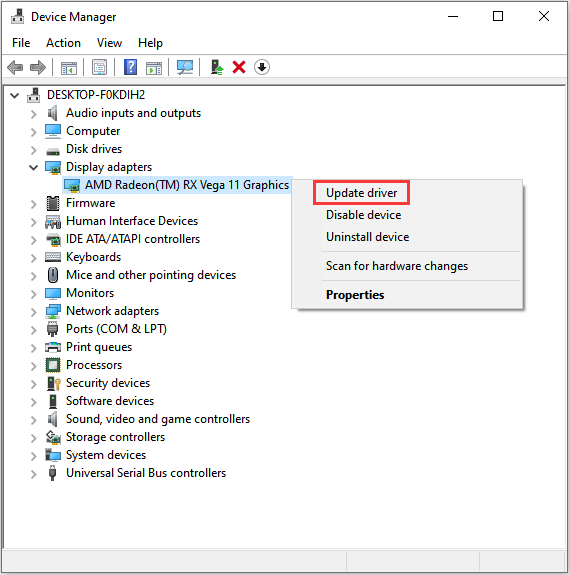
3. Pelitilan ja koko näytön optimoinnin poistaminen käytöstä
Käyttäjäkokemuksen parantamiseksi Windows 10 tarjoaa sinulle Pelitila jonka avulla voit ottaa kuvakaappauksia pelin aikana ja tallentaa suosikkihetkesi.
Tästä optimointitoiminnosta voi kuitenkin tulla repeämisen syy. Näin voit korjata repeytymisen ja suorittaa pelin sujuvasti.
- Pidä Windows-avain ja paina I. avataksesi asetukset.
- Vaihda Pelitila vinossa.
- Käynnistä tietokone uudelleen nähdäksesi, onko repeytyminen mennyt.
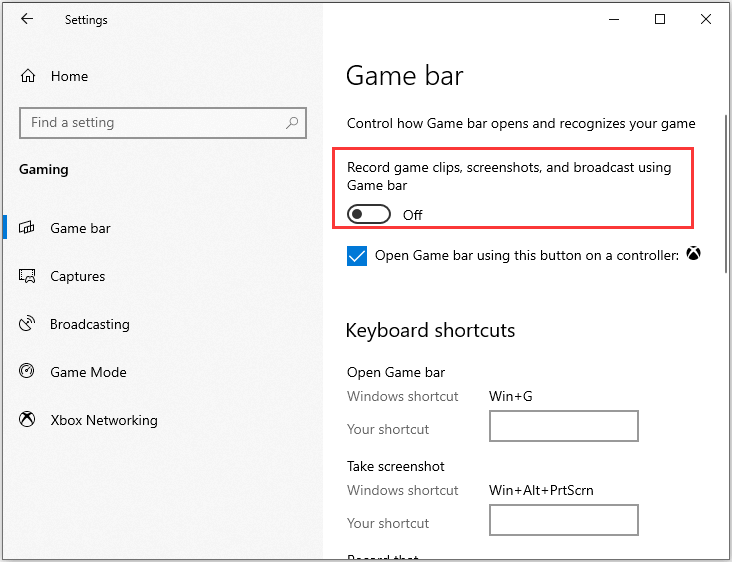
Jos kohtaat edelleen näytön repeytymistä pelin aikana, voit yrittää poistaa sen käytöstä koko näytön optimoinnit.
- Siirrä kohdistin kohtaan pelikuvake ja avaa ominaisuudet napsauttamalla sitä hiiren kakkospainikkeella.
- vuonna yhteensopivuus -välilehdessä, varmista, että poistat koko näytön optimoinnit.
- Käynnistä järjestelmä uudelleen muutosten tekemistä varten.
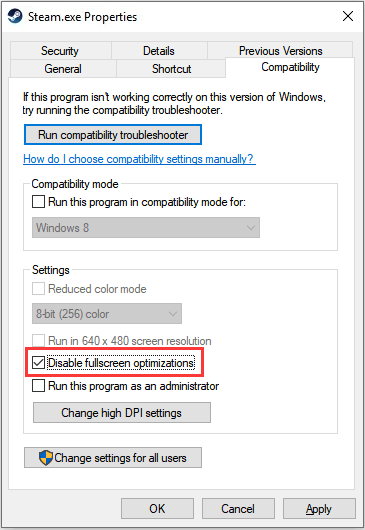
Näiden ratkaisujen pitäisi auttaa sinua korjaamaan näytön repeämisongelmat. Kerro meille, mikä toimi sinulle, jättämällä meille viesti alla olevaan kommenttiosioon.
 Onko sinulla vielä ongelmia?Korjaa ne tällä työkalulla:
Onko sinulla vielä ongelmia?Korjaa ne tällä työkalulla:
- Lataa tämä tietokoneen korjaustyökalu arvioitu erinomaiseksi TrustPilot.comissa (lataus alkaa tältä sivulta).
- Klikkaus Aloita skannaus löytää Windows-ongelmat, jotka saattavat aiheuttaa tietokoneongelmia.
- Klikkaus Korjaa kaikki korjata patentoidun tekniikan ongelmat (Yksinomainen alennus lukijamme).
Restoro on ladannut 0 lukijoita tässä kuussa.
Usein Kysytyt Kysymykset
Yksinkertaisesti sanottuna näytön repiminen on, kun kuva näyttää tietoja useista kehyksistä samanaikaisesti.
Nopein tapa lopettaa näytön repeämä on varmistaa, että näytön virkistystaajuus on synkronoitu tietokoneen videoasetuksiin.
Näytön repiminen voi vakavasti haitata kaikkea toimintaa, jota teet tietokoneellasi ja johon liittyy liikkuvia kuvia, kuten elokuvien katselu tai pelien pelaaminen.